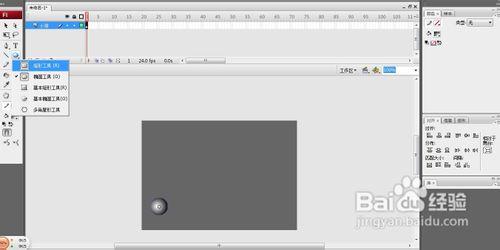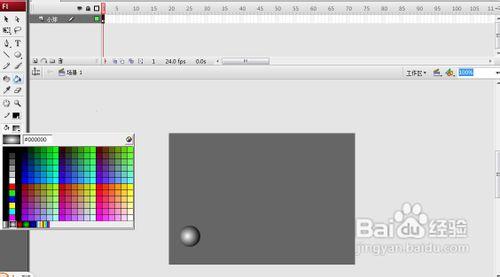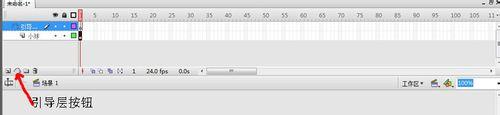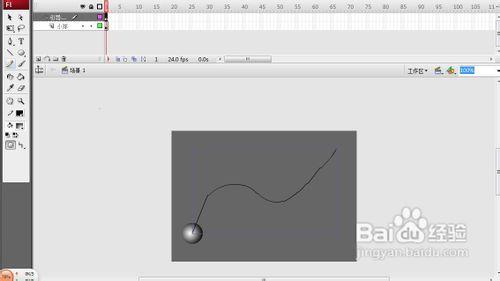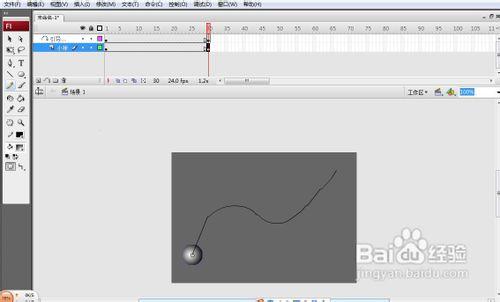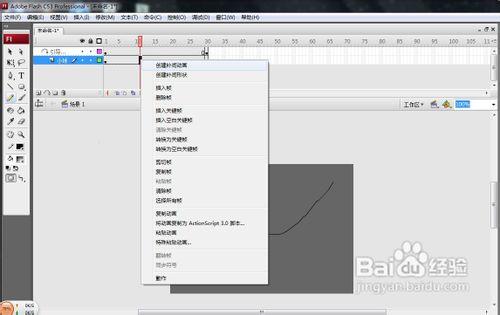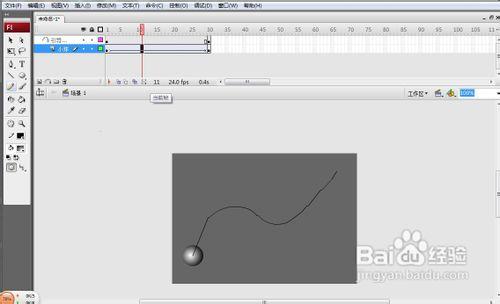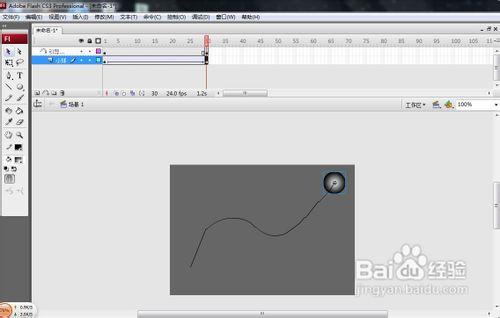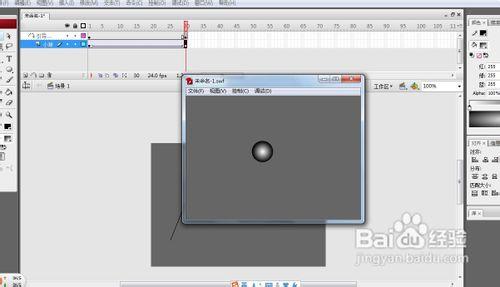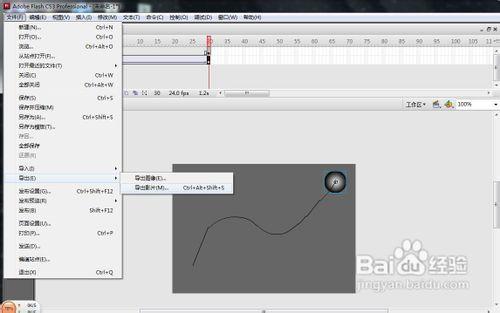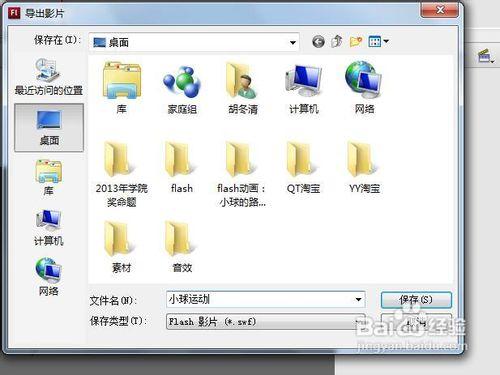在flash動畫製作中,路徑動畫就是引導層動畫,利用引導層和補間動畫來完成的。
工具/原料
Adobe flash CS3
方法/步驟
1.打開flash軟件,場景為默認大小。如下圖:
2.在工具箱中選擇橢圓形工具,按住“shift”鍵,拖動鼠標在場景上的第一幀畫個圓圈, 雙擊圖層1,把“圖層1”改名為 “小球”
如下圖:
3.在工具欄中選擇油漆桶工具,再選擇填充顏色為左下方的第二個顏色。如下圖:
4.點擊添加引導層按鈕,在引導層選中的狀態下,在引導層的第一幀處,在場景中用鉛筆工具畫一條曲線。如下圖:
5.在引導層的第30幀處插入關鍵幀,如下圖:
同樣在小球這個圖層的第30幀處插入關鍵幀。如下圖:
6.在小球這個圖層的第10幀處,右擊鼠標,選擇創建補間動間動畫。如下圖:
7.選中小球圖層的第30幀,把長場景中的小球拖到曲線的末端處。如下圖:
8.按Ctrl+Entert 快捷鍵,測試動畫。如下圖:
9.點擊左上角的文件按鈕,選擇導出、導出影片。如下圖:
10.保存的格式為SWF格式。如下圖:
總結方法:引導層動畫的引導線,可以畫成任意的形狀,只要兩端不要閉合就可以。把要移動的目標的中心放在引導線的起始位置,和終止位置上就可以了。比如引導線可以圓圈、弧線等等。
注意事項
在做引導層動畫時,被移動的目標(比如小球)的第一幀位置跟最後一幀的位置,要把小球的中心點放在路線的端點處。